《MT4外汇自动交易圣经》作 者:Dave C 王彤 刘彬 著
小明学外汇交易书籍 2019-08-16 16:44:57 交流微信号:FX263cn MT4外汇自动交易圣经 外汇电子书 外汇图书 外汇基础入门学习
W2——图表配置。图表配置显示另外一种图表形式,其内容有指标或几个图
表同时显示。第一次使用时为原始设定的默认配置。我们可以自定义名称创建和删除自定义的配置。
W3——市场观察。点击此选项左侧窗口便会关闭货币对列表,重新击点时会再开启。双击列表中的货币对即会出现下单窗口。
W4——数据窗口。点击左侧会出现一个数据窗口,将鼠标移动到右边的K线图上,就会显示价格数据。
W5——导航。此窗口出现在左侧,在这里可以选择你的账户、技术指标、自制指标、专家顾问(Experl Advisor)和运行脚本。
W6——终端显示。此窗口出现在底部,在这里可以看到交易状况、账户历史、新闯、邮箱等信息。
W7——钮能交易测试。此窗口也出现在底部,这有关于测试的EA的设定。
W8——下新单。击点后命令窗口便会出现,就像按下两一样。显示的货币对将是当前你所看的图表之货币对。
W9——语法编辑器。可以编辑EA、自制指标和脚本。
W10——专家顾问(EA)。单击时可启用或停用。
1.3.2 图表工具栏(图1-5)
C1——柱状图。
C2——蜡烛图(K线图)。
C3——线型图。
以上三种选项击点后,当前图表将立刻变为你想要的形式。
C4——放大。
C5——缩小。
上述这两个选项可以放大或缩小当前所肴的图表,共有5个缩放等级。
C6——自动滚动。如果击点此选项,最新的柱条会被显示在屏幕上。若想看到之前的柱条,就要取消此选项。
C7——图表移位。击点这个选项,图表会出现位移卷标(一个灰色的小三角形,在该窗口的上部,可以移动它位移图表)。
C8——技术指标。可以点击显示技术指标,而不费工夫地使用"导航"窗口中的选项。
C9——间期。可以选择从1分钟(M1)月(MN)期间的显示图表。工具栏上也有此选项。
C10——模板。点击进行加载、保存或删除所需的棋板。可对象或指标至图表上。
1.3.3 物件工具栏(图1-6)
01——光标。选择此项目,这是默认情况下的标准箭头光标形式。
02——十字钱。选择十字线。移动到当前图表窗口,选择第一个点按住鼠标左键并移动到第二个点,图表将给制一条线连接两个点,第一个点数据显示在右边刻度上,第二个点数据显示上该点旁边。松开鼠标左键该线和数据即会消失。
03——垂直线。选择该工具,移动到希望的位置。如双击该线(顶端和底部会出现两个白色小方块) 会出现,即可拖动到新位置。击点鼠标右键时, 会出现删除或偏好属性的选项。通常该线放置在一个特定的时间在线。
04——并行线。和画垂直线一样,通常用来绘制支撑和压力水平。
05——趋势线。该选项用于绘制一个倾斜的趋势线。选择该工具,在第一个点按住鼠标左键,并选择线的第二个点,趋势线将会捕捉到最近的点。要检查是否选择了正确的点,双击该线即会显示三个小方块,中间的可以平行、上下拖动,而两端的小方块可旋转移动(右键单击该线,一样会有删除和偏好属向选项出现)。
06——等距通道。使用方法和05几乎相同,该工具用于绘制中间有通道的两条并行线。双击该线会出现三个小方块(就像上面的趋势线)和第二并行线的一个小方块。通过按住鼠标左键可拖动该线,并捕捉到所需的价格点。
07——斐波纳契线。点击此工具选择第一点,按住鼠标左键选择第二点,在捕捉到的位置上绘制该线。双击主线,将有三个小方块可以作出类似"06项"的调整。
08——添加文字。选择这个工具,可以在图表的任何地方上写文字。双击点即可移动该文字。
09——文字卷标。使用方法和"08项"差不多,但唯一不同的是,滚动图表时该卷标不会跟着移动。
10——箭头。该选项有各种小图标可以用来标注位置,双击点该图示可以移动它。





![《黑天鹅:如何应对不可预知的未来》 作 者:[美] 塔勒布](/d/file/2020-01-05/5ed4cc4418b07931a431c18207c0f79e.jpg)









【版权声明】
本文仅代表作者观点,不代表本站立场。Fx263.com对文中陈述、观点判断保持中立,不对所包含内容的准确性、可靠性或完整性提供任何明示或暗示的保证,且不构成任何投资建议,请读者仅作参考,并自行承担全部风险与责任。Fx263.com作为信息内容发布平台,页面展示内容的目的在于传播更多信息,不代表Fx263.com立场;本站会员及自媒体人所发的稿件所载明的信息与本网无关,如文章涉及版权,请联系本站处理。
【风险提示】
请通过正规渠道参与外汇保证金交易。目前通过网络平台提供、参与外汇保证金交易均属非法。请提高意识,谨防损失!外汇、贵金属和差价合约(OTC场外交易)是杠杆产品,存在较高的风险,可能会导致亏损您的投资本金,请理性投资。